LinuxParty
Nunca he conocido a un desarrollador que disfrute escribiendo documentación. Como mínimo entienden su valor y lo escribirán a regañadientes, pero nunca disfrutarán el proceso de escribirlo.
Algunas personas siguen la filosofía de que un buen código debe documentarse a sí mismo, pero si esto fuera cierto, ¿por qué esa persona que está familiarizada con todo el código base es tan valiosa para un equipo? Hay mucho conocimiento, razonamiento y contexto que no se puede deducir simplemente del código sin formato. Una buena documentación que está bien mantenida solo agrega valor y contexto a una base de código.
Esto se aplica particularmente a los lenguajes de programación sin tipo. El único lenguaje que me llama la atención es Python. Aunque se considera extremadamente “legible”, muchas veces me encuentro tratando de deducir el tipo de una variable o parámetro buscando otros lugares en el código donde se usa.
Cuanto más grande sea la pupila de una persona, parece que mayores competencias cognitivas presenta. Ahora sabemos incluso que el tamaño de las pupilas se relaciona con la inteligencia. Si hablamos de pupilometría es imprescindible nombrar al psicólogo Eckhard Hess. Los cambios emocionales provocan cambios en la excitación de las pupilas.
El Instituto de Tecnología de Georgia en Estados Unidos descubrió que todo esfuerzo cognitivo origina una dilatación en nuestras pupilas. «Para ver claro, basta con cambiar la dirección de la mirada».
Ahora bien, la mecánica pupilar también responde a eventos cognitivos y emocionales. El simple hecho de experimentar interés, pasión e incluso curiosidad puede hacer que esas oscuras esferas nuestras se dilaten tanto como la mirada de un gato en modo caza. Sabemos, por ejemplo, que la dilatación de la pupila indica un aumento en la demanda cognitiva, y que esto lo regula nuestro sistema nervioso autónomo. Es decir, no solo son las emociones las que generan esa expansión pupilar.

Entre las últimas decisiones de Estados Unidos en cuanto a seguridad está el hecho de que van a empezar a patrullar su frontera inferior utilizando una serie de perros robot.
El futuro que nos ha tocado vivir parece ser uno sacado de una película de ciencia ficción. Y, es que, cada día que pasa la ficción se vuelve realidad. La noticia que nos atañe en el día de hoy tiene como protagonistas a perros robot y a Estados Unidos.

Puede que estos dos conceptos no casen en un primer momento, pero lo cierto es que tienen mucho que ver. El gobierno de Estados Unidos ha decidido que perros robot empiecen a patrullar sus fronteras.
Eso sí, no es una frontera cualquiera. La frontera en la que transitarán estos cuadrúpedos de hierro y circuitería sería la de México. A nivel técnico la empresa matriz que ha dado vida a estas máquinas es Ghost Robotics.
Los juegos en Linux están mejorando cada año con un mejor soporte de hardware y un mayor soporte de los desarrolladores de juegos. Además de distribuciones establecidas como Ubuntu y Arch Linux, los jugadores están usando distribuciones de juegos Linux como Steam OS para obtener una mejor experiencia.
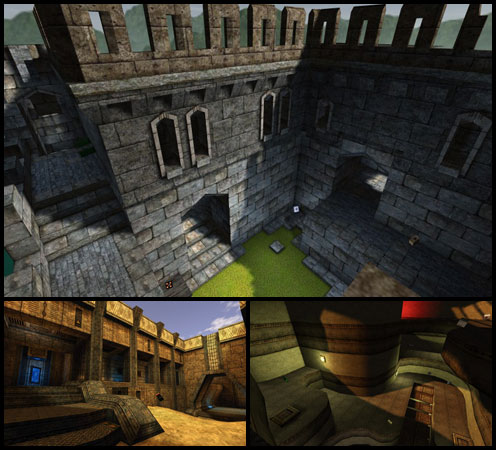
Aparte de muchas distribuciones de Linux de propósito general, existe una gran cantidad de distribuciones para fines específicos. Las distribuciones Linux para Gaming también pertenecen a una de esas categorías.
Estas distribuciones están diseñadas específicamente para satisfacer tus necesidades de juego, gracias a un mejor soporte de hardware y un montón de herramientas preinstaladas.
Distros Linux para juegos – 2022
1. Steam OS:
Para aquellos que no saben, Steam es una plataforma de distribución de juegos en línea que agregó más de 1,000 juegos en años recientes. Valve, la compañía detrás de Steam creó SteamOS. Steam OS se basa en Debian, y viene con ajustes adicionales del kernel de Linux para mejorar el rendimiento del sistema operativo. Sin lugar a dudas, Steam OS es una de las mejores distribuciones de Linux para juegos que usan los jugadores. Con el tiempo, SteamOS ha ganado popularidad como una de las mejores soluciones de juegos de Linux que se utiliza para crear Steam Boxes.

En el desierto de Gobi, científicos chinos podrán en marcha este mes un reactor nuclear experimental que funcionará con torio, un elemento débilmente radiactivo, en lugar de uranio, informa la revista científica Nature, remitiéndose al gobierno de la provincia de Gansu. El isótopo torio-232 de origen natural no puede sufrir fisión, pero cuando se irradia en un reactor, absorbe neutrones para formar uranio-233, que es un material fisible que genera calor.

Barbara Campbell caminaba por una estación de metro de la ciudad de Nueva York cuando su mundo se oscureció abruptamente. Durante cuatro años, Campbell había estado usando un implante de alta tecnología en su ojo izquierdo que le dio una especie de visión biónica, compensando parcialmente la enfermedad genética que la había dejado completamente ciega cuando tenía 30 años. "Recuerdo exactamente dónde estaba: estaba cambiando del tren 6 al tren F", le dice Campbell a IEEE Spectrum. "Estaba a punto de bajar las escaleras, y de repente escuché un pequeño sonido de 'bip, bip, bip'". No fue que la batería de su teléfono se estaba agotando. Era su sistema de implante de retina Argus II apagándose. Las manchas de luz y oscuridad que había podido ver con la ayuda del implante desaparecieron.

El telescopio espacial Hubble ha observado un agujero negro en el corazón de la galaxia enana Henize 2-10 está creando estrellas en lugar de engullirlas.
Aparentemente, el agujero negro está contribuyendo a la tormenta de fuego de la formación de nuevas estrellas que tiene lugar en la galaxia. «Hace diez años, cuando era estudiante de posgrado y pensaba que dedicaría su carrera a la formación de estrellas, miré los datos de Henize 2-10 y todo cambió», dijo en un comunicado Amy Reines, quien publicó la primera evidencia de un agujero negro en la galaxia. «Desde el principio supe que algo inusual y especial estaba sucediendo en Henize 2-10, y ahora el Hubble ha proporcionado una imagen muy clara de la conexión entre el agujero negro y una región vecina de formación estelar ubicada a 230 años luz del agujero negro», dijo Reinés.

Es bien conocido que el consumo de derivados de la planta Cannabis sativa, como la marihuana o el hachís, provoca un aumento del apetito. Ese es uno de los efectos del tetrahidrocannabinol (THC), la principal sustancia psicoactiva que contiene el cannabis. Sin embargo, hasta el momento se desconocía cómo se desencadenaba el proceso. Un estudio publicado en la prestigiosa revista Nature Neuroscience, en el que colabora el grupo de investigación del doctor Pedro Grandes, del Departamento de Neurociencias de la Facultad de Medicina y Odontología de la UPV/EHU, ha desvelado cuáles son las neuronas que median el efecto del cannabis de aumentar el apetito. El estudio se titula 'Bimodal control of stimulated food intake by the endocannabinoid system' y se publicó el pasado mes de febrero (L. Bellocchio y cols., Nature Neuroscience, vol. 13, nº3: 281-283).
En el pasado, Google ha lanzado notables proyectos basados en inteligencia artificial, ya sea AlphaGo, que ha vencido a campeones mundiales de juegos de mesa o Google Duplex, que es un sistema completamente automatizado que realiza llamadas como seres humanos.

En el 2019, investigadores de Google Brain desarrollaron un sistema de inteligencia artificial que creó su propia hija.
Inteligencia artificial padre AutoML
Este sistema se llama AutoML, una inteligencia artificial que es capaz de generar sus propias IA. Los ingenieros explican que el objetivo de AutoML es facilitar y automatizar el proceso de diseño de modelos de aprendizaje automático.
La Unión Europea está trabajando en sus propios DNS públicos con los que además pretenden bloquear el tráfico "ilegal y malicioso". La idea es ofrecer una alternativa a populares servicios públicos conocidos, como los DNS Google, Cloudflare y OpenDNS, que operan todos en Estados Unidos.

Para los menos entendidos, los DNS o sistema de nombres de dominio, son algo que todos usamos para acceder a Internet aunque ni nos demos cuenta. Su función, explicada de la forma más simple, es la de traducir direcciones legibles, como genbeta.com, a las direcciones IP del servidor donde se aloje la web.
-
Linux
- Montar un directorio remoto, vía NFS, en Linux
- Linux 6.14 ya disponible: Mayor compatibilidad con Windows, Mejoras en gaming, IA y rendimiento para AMD e Intel"
- Zorin OS 17.3, basado en Ubuntu, ya está disponible para usuarios de Windows 10.
- La distribución de Linux KaOS 2025.03 se lanzó con KDE Plasma 6.3 y Linux Kernel 6.13
- Compartir archivos en la red LAN, sin nada, todo con un simple script en Python
- Free10: La mejor alternativa gratuita a Windows 10 basada en Linux
- ¿Se toma en serio la privacidad en línea? Este sistema operativo Linux "en vivo" es para usted
- Linux supera el 5% de cuota de mercado según PornHub: Un crecimiento del 41% en 2024
- Linux 6.14 permite que algunos sistemas suspendan y reanuden más rápidamente
- Cómo mantener Linux optimizado (y ahorrar tiempo) con Stacer
- Cambiar la Hora y la Fecha al sistema Linux
- Predicciones de Linux para 2025
- Elementary OS 8: una distribución de Linux para usuarios de Windows y macOS
- Renombrar multiples archivos masivamente en Linux (quitar espacios, cambiar mayúsculas) a la vez en Linux
- He utilizado Linux durante 30 años. Aquí hay 5 razones por las que nunca cambiaré a Windows o MacOS




